Khám phá định dạng EPS: Giải mã và công cụ hỗ trợ mở file
Nội dung bài viết
Bạn đang sở hữu một file EPS nhưng chưa hiểu rõ về định dạng này? Đừng lo, bài viết dưới đây sẽ giúp bạn hiểu rõ file EPS là gì và gợi ý những phần mềm phù hợp để mở file này một cách dễ dàng.
I. Định nghĩa về file EPS
EPS (viết tắt của Encapsulated PostScript) là định dạng file đồ họa phổ biến, hỗ trợ đồ họa vector 2D, hình ảnh bitmap và văn bản. Đặc biệt, file EPS còn đi kèm một hình ảnh xem trước dạng bitmap để dễ dàng nhận diện nội dung.
File EPS thường được dùng để lưu trữ các tác phẩm nghệ thuật như logo và bản vẽ kỹ thuật. Đây là định dạng phổ biến giúp trao đổi dữ liệu hình ảnh giữa các hệ điều hành khác nhau. Định dạng EPS được hỗ trợ bởi nhiều phần mềm đồ họa vector, đồng thời có thể dễ dàng chuyển đổi sang các định dạng bitmap phổ biến như PDF, JPG, PNG và TIFF thông qua các công cụ như Illustrator, Photoshop và CorelDRAW.
II. Các phần mềm hỗ trợ mở file EPS
1. Adobe Illustrator
Adobe Illustrator là phần mềm thiết kế đồ họa vector chuyên nghiệp, được xem là tiêu chuẩn trong ngành. Khác với Photoshop, Illustrator sử dụng các đường vector thay vì bitmap, cho phép chỉnh sửa và thay đổi kích thước hình ảnh mà không làm giảm chất lượng. Phần mềm này thường được dùng để thiết kế logo, bảng hiệu, tranh kỹ thuật số và nhiều loại đồ họa khác trong môi trường chuyên nghiệp.
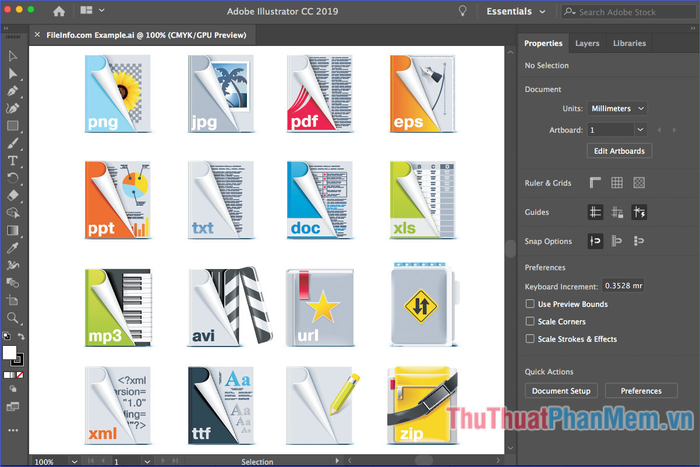
Nền tảng hỗ trợ: Windows, Mac
Link tải: Adobe Illustrator
* Hướng dẫn chi tiết mở file EPS bằng Adobe Illustrator:
- Bước 1: Trên thanh menu, chọn File > Open.
- Bước 2: Duyệt đến thư mục chứa file EPS, chọn file và nhấn vào Open để mở.
2. CorelDRAW
CorelDRAW là phần mềm đa năng, hỗ trợ cả đồ họa vector và raster. Với khả năng tương thích hơn 100 định dạng file, bao gồm đồ họa vector, bitmap (như EPS), bản vẽ CAD, tài liệu Word, file RAW từ máy ảnh và các định dạng từ Adobe Creative Cloud như PSD và PDF, CorelDRAW là công cụ lý tưởng cho thiết kế chuyên nghiệp.
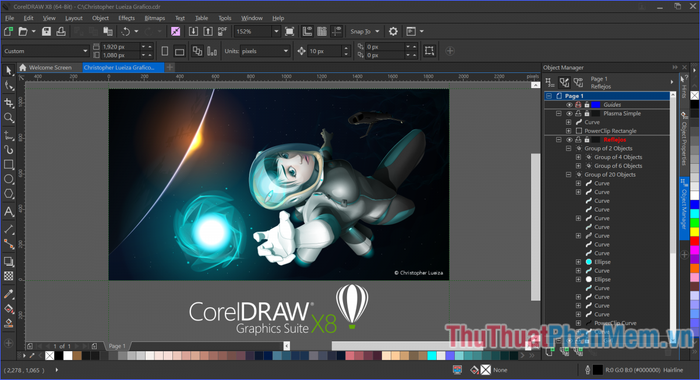
Nền tảng hỗ trợ: Windows
Link tải: CorelDRAW
* Hướng dẫn chi tiết mở file EPS bằng CorelDRAW:
- Bước 1: Trên thanh menu, chọn File > Import.
- Bước 2: Duyệt đến thư mục chứa file EPS, chọn file và nhấn vào Import để nhập file.
3. EPS Viewer
Nếu bạn chỉ cần xem file EPS mà không cần chỉnh sửa, EPS Viewer là lựa chọn lý tưởng. Đây là phần mềm miễn phí, cho phép bạn mở file EPS, xem trước hình ảnh và chuyển đổi sang các định dạng phổ biến như JPG, GIF, PNG. Ngoài ra, EPS Viewer còn hỗ trợ các tính năng hữu ích như phóng to/thu nhỏ, xoay ảnh và thay đổi kích thước hình ảnh một cách dễ dàng.

Nền tảng hỗ trợ: Windows
Link tải: EPS Viewer
* Hướng dẫn chi tiết mở file EPS bằng EPS Viewer:
- Bước 1: Nhấp vào biểu tượng Open trên giao diện phần mềm.
- Bước 2: Duyệt đến thư mục chứa file EPS, chọn file và nhấn vào Open để mở.
Qua bài viết này, hy vọng bạn đã hiểu rõ hơn về file EPS cũng như các phần mềm hỗ trợ mở file này, từ chuyên nghiệp đến đơn giản. Chúc bạn tìm được công cụ phù hợp nhất cho nhu cầu của mình!
Có thể bạn quan tâm

Top 9 cửa hàng áo chống nắng nổi bật và uy tín tại Hà Nội

Top 8 phòng khám nha khoa uy tín tại quận Ba Đình, Hà Nội

Top 10 Bí quyết chọn màu son hoàn hảo để sở hữu đôi môi quyến rũ nhất

10 Thương hiệu xe tải dẫn đầu thị trường Việt Nam

Top 8 cửa hàng bán vali kéo chất lượng cao trên Shopee


